Amazonアソシエイトのプログラムを利用するには、利用するサイトを一つ一つ登録する必要がありますが、以前まではお問い合わせフォームからサイトの申請を行い、審査をしてもらう必要がありました。
審査後にメールが送られてきて、審査に通ったサイトを入力画面に自分で入力して登録していくという、少し面倒な手順が必要でした。
当サイトは最近ドメインの変更を行っており、改めてAmazonアソシエイトにサイト登録する必要があったので以前のように登録しようと思ったのですが、以前は登録できるサイトが10件までだったのが50件に増えていたりとなにやら登録画面の仕様が変わっていました。
カスタマーサービスに問い合わせてみた
サイトの追加登録の方法が変わったという案内がなかったのと、サイト内に同様の記述も見られなかったので念の為Amazonアソシエイトのカスタマーサービスに問い合わせをしてみました。
問い合わせの内容は以下の通りです。
- 以前のように問い合わせフォームからの申請は必要かどうか
- サイトを追加入力するだけでアソシエイト・プログラムを利用できるか
- 他に必要な作業が何かあるかどうか
するとカスタマーサービスから以下のような返信がありました。
○○様
Amazonアソシエイトカスタマーサービスの返信から一部引用
Amazon.co.jpアソシエイト・プログラムにお問い合わせいただき、ありがとうございます。
ご連絡をいただいた件について、追加URLについては、今後はメールで報告されるのではなく、下記のフォームへ入力をお願いします。フォームへURL入力をいただければ、作業は完了です。入力したサイト内で活動を開始してください。
(入力フォームのURL)
実際の活動サイト情報と、上記フォームに入力したURL登録情報が常に一致するよう、お客様ご自身で適切な管理をお願いします。
たとえば、お客様はフォームに入力をしていない、未届けのサイトやSNS(Twitter,facebook等)でアソシエイトリンクを使用してはいけません。
アソシエイト・プログラムでは、お客様が運営規約を遵守されているかを確認するために、フォームに入力いただいた情報を基にサイトや活動内容を確認しております。
よって、今後は下記の点にご注意ください。
-アソシエイトリンクを使用しているサイトやSNS(Twitter,facebook等)はすべてフォームに入力する
-各サイトやSNSは公開状態にしておく(非公開サイトや非公開SNSでの参加はできません)
-運営規約に遵守したサイトで活動をいただく(運営規約「2. 参加申込み」や参加要件に抵触するサイトでの活動は契約解除の対象となる場合がございます)
-URLは正確に入力いただく
ということで、初めにAmazonアソシエイトの審査に通ってしまえばその後のサイト追加は入力フォームに追加していくだけで良いということになったようです。簡単になって助かります。
サイト追加の方法
では実際に、Amazonアソシエイトを利用するサイトを追加する方法を説明します。
まずAmazonアソシエイトにログインして右上の自分のIDをポイントし「アカウントの管理」をクリックします。
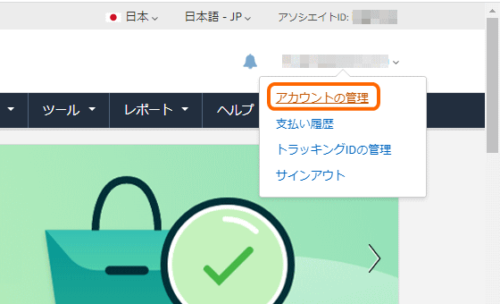
「ウェブサイトとモバイルアプリの変更」をクリックします。
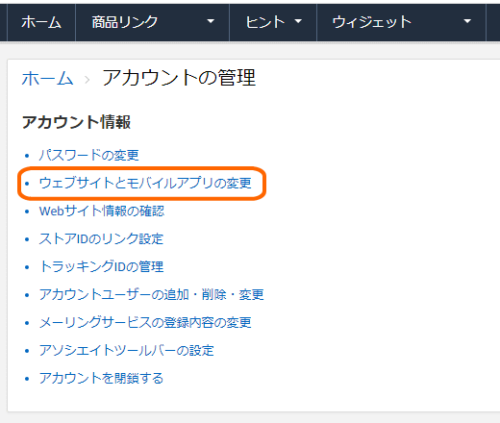
「ウェブサイト情報の入力」で追加したいサイトのURLを入力し、「追加」をクリックします。
サイトを削除したい場合は下の一覧からサイトURLを削除してください。
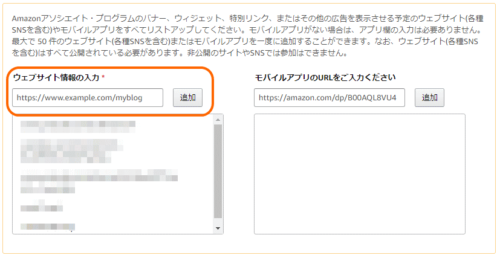
以上で作業は終了です。非常に簡単ですね!
入力して追加するだけで作業が完了し、Amazonアソシエイト・プログラムを利用できるのは簡単でとても便利ですが、審査がなくなった分サイトの管理は自分自身で厳重に行う必要があります。
返信メールにもありましたが、運営規約や参加要件に抵触するようなサイトを登録して活動してしまった場合アソシエイト・プログラムの契約解除となる可能性もあるので、追加するサイトが規約に遵守しているかどうかしっかり確認の上、サイト登録を行ってください。


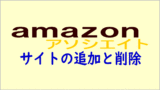
コメント